Um problema muito comum no Windows é a lentidão apresentada pelo computador durante algumas horas de uso. Isto se deve ao alto consumo do cache do HD, um tipo de memória responsável por acelerar a execução de programas. Mesmo fechando aplicativos, eles podem deixar rastros que prejudicam a instabilidade de computadores mais antigos. Para te ajudar a resolver isso sem perder tempo, o TechTudo preparou um tutorial sobre como limpar a memória cache do HD sem reiniciar o PC.
Passo 1. Para começar, temos que criar um atalho para este procedimento. Clique com o botão direto sobre uma área livre de sua área de trabalho e selecione a opção “Novo”, e, em seguida, “Atalho”;
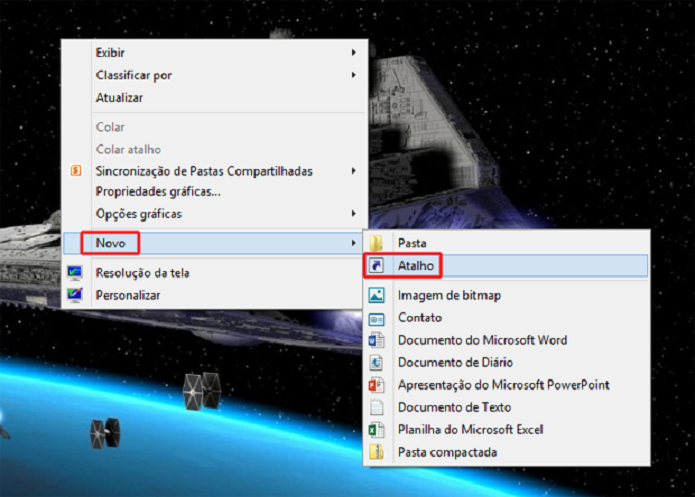 Criando um novo atalho na área de trabalho para limpar a memória cache (Foto: Reprodução/Marvin Costa)
Criando um novo atalho na área de trabalho para limpar a memória cache (Foto: Reprodução/Marvin Costa)Passo 2. Na janela que abrir insira o comando abaixo e clique em “Avançar”;
Comando: %windir%\system32\rundll32.exe advapi32.dll,ProcessIdleTasks
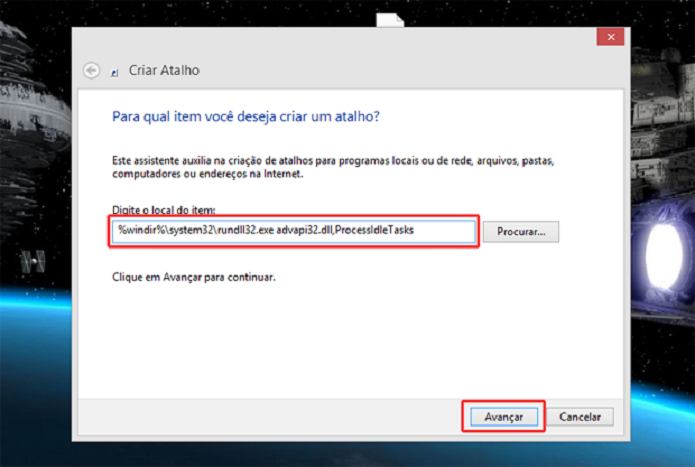 Vinculando o comando de limpeza de memória cache ao atalho ao atalho (Foto: Reprodução/Marvin Costa)
Vinculando o comando de limpeza de memória cache ao atalho ao atalho (Foto: Reprodução/Marvin Costa)Passo 3. Crie um nome para o atalho e clique em “Concluir”;
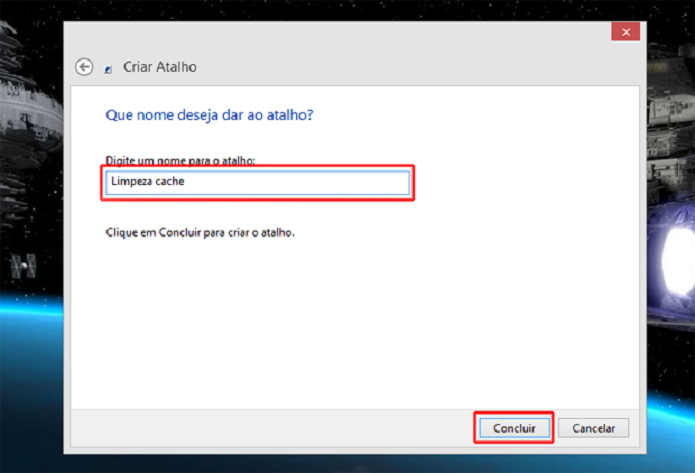 Nomeando o atalho de limpeza de memória cache (Foto: Reprodução/Marvin Costa)
Nomeando o atalho de limpeza de memória cache (Foto: Reprodução/Marvin Costa)Passo 4. Para limpar a memória cache do HD sem reiniciar o computador, clique sobre o atalho que acaba de criar, exatamente como se estivesse abrindo um software.
Pronto! Vale lembrar que ao utilizar este processo não haverá nenhum indicativo sobre a limpeza do cache ter iniciado ou terminado. No entanto, seu PC estará pronto para funcionar como se tivesse sido reiniciado. Se tiver alguma outra dúvida sobre HDs ou qualquer componente de computadores, faça uma pergunta no
